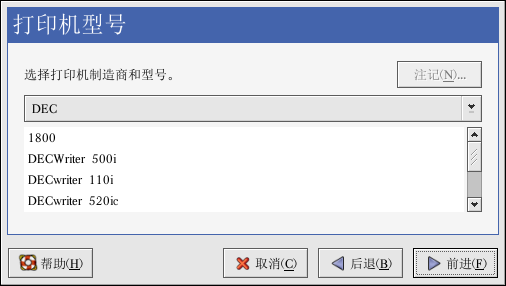36.7. 选择打印机型号和结束
选择了打印机的队列类型后,下一步就是选择打印机型号。
你会看到一个和图 36-10相似的窗口。如果它没有被自动检测到,从列表中选择它。打印机按照生产厂家分类。从拉下菜单中选择打印机的生产厂家的名称。每当选择了一个不同的生产厂家后,打印机型号列表都会被更新。从列表中选择打印机型号。
推荐的打印驱动程序是根据选定的打印机型号而选择的。打印驱动程序把你想打印的数据处理成打印机能够理解的格式。由于本地打印机是直接连接到你的计算机上的,你需要一个打印驱动程序来处理发送给打印机的数据。
如果你在配置远程打印机(IPP、LPD、SMB 或 NCP),远程打印服务器通常有它自己的打印驱动程序。如果在你的本地计算机上选择额外的打印驱动程序,数据就会被多次过滤并被转换成打印机所无法理解的格式。
要确定数据不会被多次过滤,首先请在生产厂家上选择「通用」,在打印机型号上选择「原始打印队列」或「Postscript 打印机」。应用了改变后,打印一张测试页来试验新配置。如果测试失败,远程打印服务器可能没有配置打印驱动程序。试着根据远程打印机的生产厂家和型号来选择打印驱动程序,应用改变后,再打印一张测试页。
 | 窍门 |
|---|---|
你可以在添加了打印机后选择一个不同的打印驱动程序。方法是,启动打印机配置工具,从列表中选择打印机,点击「编辑」,点击「驱动程序」标签,选择一个不同的打印驱动程序,然后应用这些改变。 |